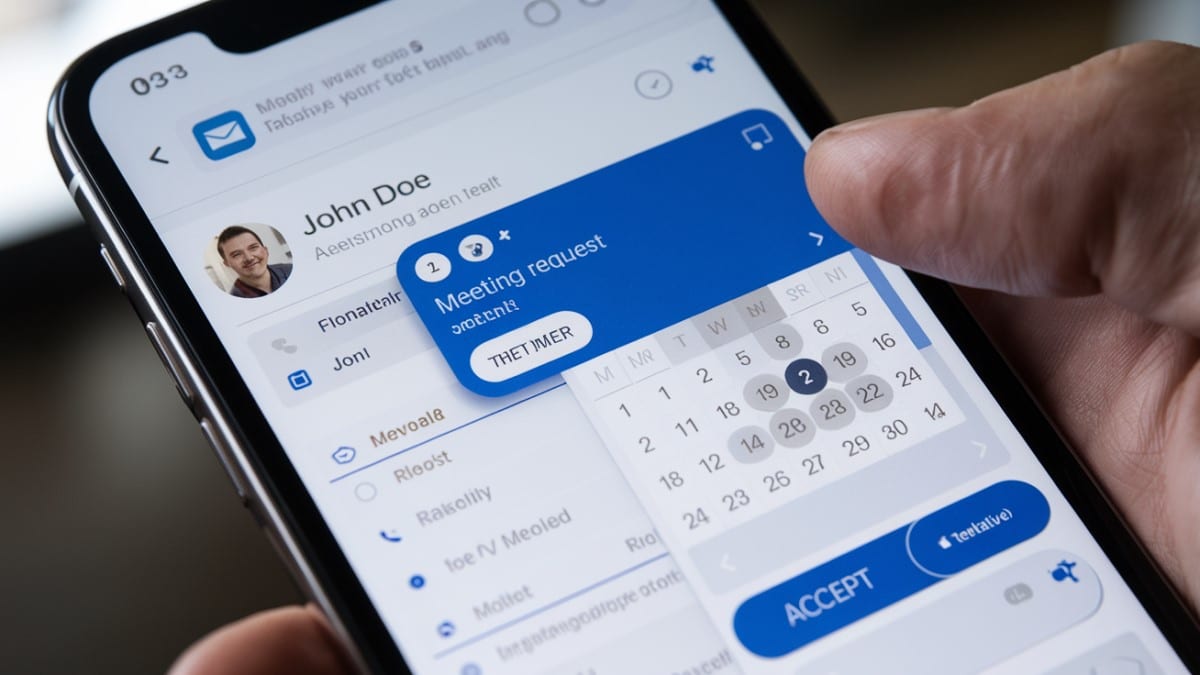Rappeler ou renvoyer un e-mail dans Outlook peut sembler une tâche simple, mais elle peut s’avérer vitale pour éviter des erreurs embarrassantes ou des oublis. Que vous souhaitiez supprimer un message avant qu’il ne soit lu ou renvoyer un e-mail avec des modifications, ces fonctionnalités sont cruciales pour une gestion efficace de vos communications.
Outlook propose des outils intuitifs pour cela, notamment pour les utilisateurs de comptes Microsoft Exchange ou Microsoft 365.
Comment rappeler un e-mail dans Outlook facilement ?
Vous venez d’envoyer un e-mail par erreur ou vous avez remarqué une faute après coup ? Pas de panique ! Outlook permet de rappeler les messages envoyés avant qu’ils ne soient lus par leurs destinataires. Voici comment utiliser cette fonctionnalité pratique :
- Accédez à votre boîte Outlook, puis rendez-vous dans le dossier Éléments envoyés.
- Double-cliquez sur le message que vous souhaitez rappeler pour l’ouvrir dans une nouvelle fenêtre.
- Dans l’onglet Message, sélectionnez Actions, puis cliquez sur Rappeler ce message.
- Vous aurez deux options :
- Supprimer les copies non lues de ce message.
- Supprimer les copies non lues et les remplacer par un nouveau message.
- Cochez la case M’avertir si le rappel a réussi ou échoué pour chaque destinataire pour recevoir une notification.
- Cliquez sur OK pour finaliser l’opération.
Cette fonctionnalité est particulièrement utile lorsque l’e-mail n’a pas encore été lu par les destinataires. Mais il est important de noter que cette option est disponible uniquement si vous et votre destinataire utilisez un compte Microsoft Exchange ou Microsoft 365.
« L’option de rappel a sauvé ma journée en me permettant de rectifier une erreur de destinataire, je recommande vivement cette fonction. »
Jean Dupuis, chef de projet marketing chez NexxCorp
Renvoyer un e-mail sur Outlook : l’option pour rectifier le tir
Le renvoi d’un e-mail est une autre fonctionnalité cruciale offerte par Outlook. Que vous ayez besoin de renvoyer un e-mail modifié ou tout simplement vous assurer qu’un destinataire l’a bien reçu, voici comment procéder en quelques étapes :
- Ouvrez Outlook, puis allez dans le dossier Éléments envoyés.
- Double-cliquez sur le message que vous souhaitez renvoyer.
- Dans l’onglet Message, cliquez sur Actions, puis choisissez Renvoyer ce message.
- Modifiez le contenu de votre message si nécessaire avant de cliquer sur Envoyer.
Cette fonctionnalité est utile pour actualiser un message envoyé avec de nouvelles informations ou tout simplement renvoyer un mail à un autre destinataire sans avoir à le réécrire.
« J’ai souvent recours au renvoi d’e-mail lorsque je dois mettre à jour une information cruciale ou lorsque le message initial n’a pas été reçu. »
Pauline Martin, consultante en communication chez ComNet Solutions
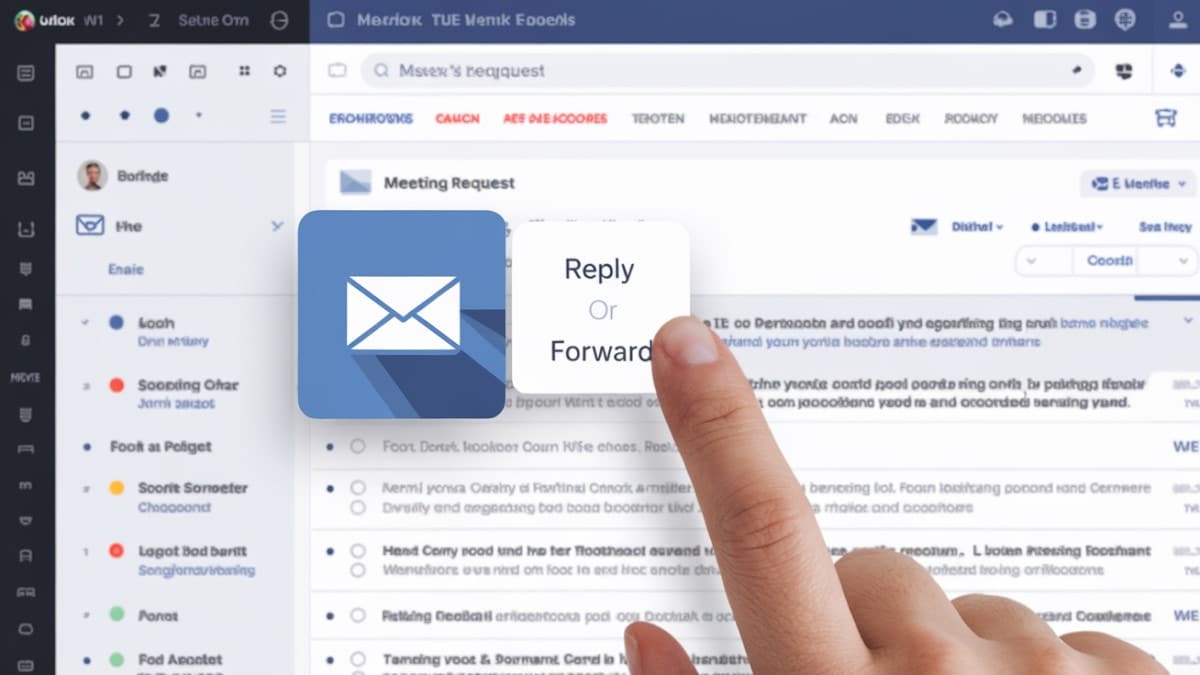
Points clés à retenir pour rappeler ou renvoyer un e-mail sur Outlook
Il est important de se rappeler que ces deux fonctionnalités de Outlook sont accessibles uniquement si vous utilisez des comptes Microsoft Exchange ou Microsoft 365. Voici quelques points à garder en tête :
- La fonction de rappel ne fonctionne que si le destinataire n’a pas encore lu l’e-mail.
- Le renvoi d’e-mail est idéal pour actualiser des informations sans réécrire un message complet.
- Toujours vérifier si les notifications de rappel ont réussi ou échoué.
| Fonction | Étapes principales | Conditions |
|---|---|---|
| Rappeler un e-mail | Accéder aux éléments envoyés, double-cliquer sur le message, sélectionner Actions, choisir Rappeler ce message | Disponible pour Microsoft Exchange et Microsoft 365 |
| Renvoyer un e-mail | Ouvrir le message dans Éléments envoyés, sélectionner Actions, cliquer sur Renvoyer ce message | Disponible pour Microsoft Exchange et Microsoft 365 |
Questions fréquentes sur le rappel et le renvoi d’un e-mail dans Outlook
Comment puis-je savoir si mon rappel d’e-mail a réussi ?
Lorsque vous cochez la case M’avertir si le rappel a réussi ou échoué, vous recevrez une notification dans votre boîte de réception. Cela vous informera si le rappel a bien été effectué ou si l’e-mail a déjà été lu.
Puis-je rappeler un e-mail sur Outlook si le destinataire l’a déjà ouvert ?
Non, si le destinataire a déjà ouvert votre e-mail, le rappel ne fonctionnera pas. Vous recevrez une notification vous indiquant que le rappel a échoué.
Le renvoi d’e-mail conserve-t-il les informations de l’e-mail initial ?
Oui, lorsque vous renvoyez un e-mail, toutes les informations de l’e-mail original sont conservées. Vous pouvez également modifier le contenu avant de le renvoyer.
Si vous avez déjà utilisé ces fonctionnalités dans Outlook ou si vous avez une expérience à partager, n’hésitez pas à laisser votre avis dans les commentaires. Vous avez une question ou un conseil à donner ? On a hâte de vous lire !